Page 1

BQ-6040L
MAGIC
Page 2
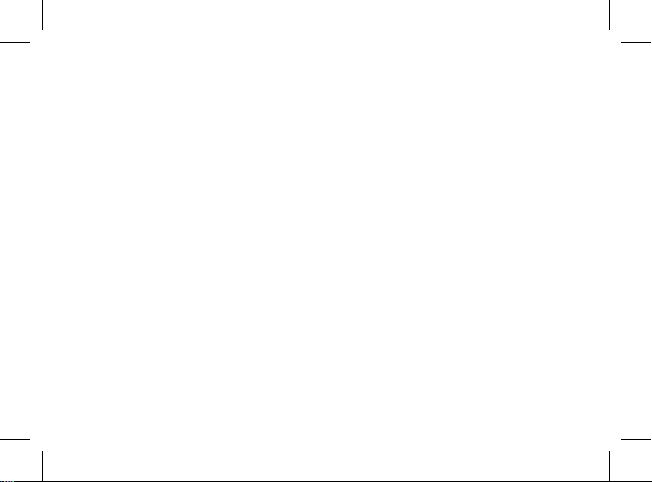
Page 3
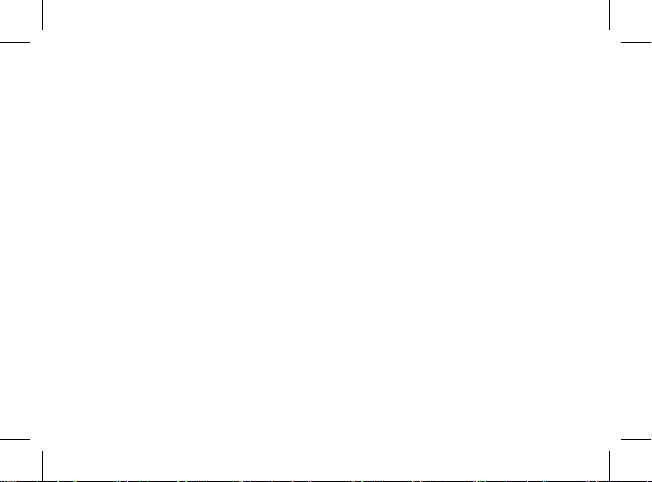
Внимание!
Иллю страции в д анном описании и изобра жение на экране сма ртфона мог ут
отлич атьс я. Некот орые описанные ни же функции могут н е отно сить ся к
Вашему устройству.
Это за висит от верс ии установленно го на нем прогр аммного обе спеч ения и
услуг Вашего оператора мобильной связи. Любая информация, изложенная в
данном описании, может быть изменена без предварительного уведомления.
Наст оящее руководств о распрост раняется на с мартфон BQ-6040L MAGIC
и содержит информацию, необходимую потребителю для правильной
и безопасной эксплуатации смартфона, а также с ведения о гарантия х
Изготовителя.
1
Page 4
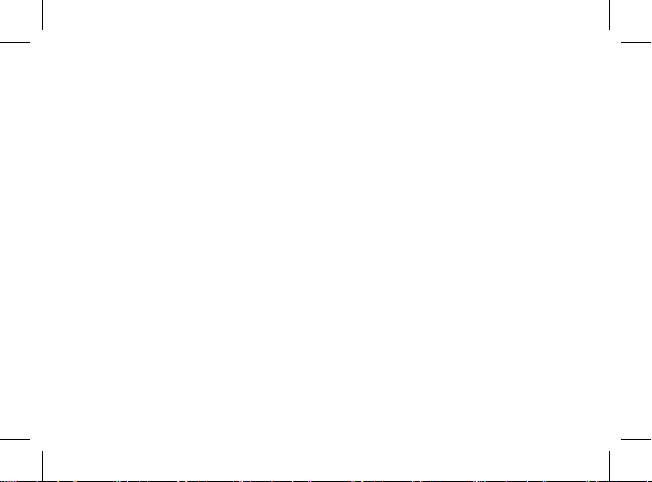
Изготовитель смартфона:
BQ Devices Limi ted (БиКью Де вайсес Лим итед)
Адрес Изготовителя:
Unit 1503, 15/F, № 69 Jervo is Street, She ung Wan, Hong Kong
Юнит 1503, 15/F, №69 Дже рвуа Стрит, Ше ун Ван, Гонконг
Содержание и оформление документа соответствует требованиям:
ГОСТ 2.610-2006 «Е дина я сист ема констру ктор ской докуме нтации. Прав ила
выполнения эксплуатационных документов». Техническому регламенту
Таможенного союза «О безопасности низковольтного оборудования», а
также иным действующим нормативным актам.
Перед началом использования смартфона рекомендуется ознакомиться
с настоящим руководством.
Смартфон BQ-6040L MAGIC представляет собой мобильный телефон с
расширенной функциональностью, сравнимой с карманным персональным
компьютером.
2
Page 5
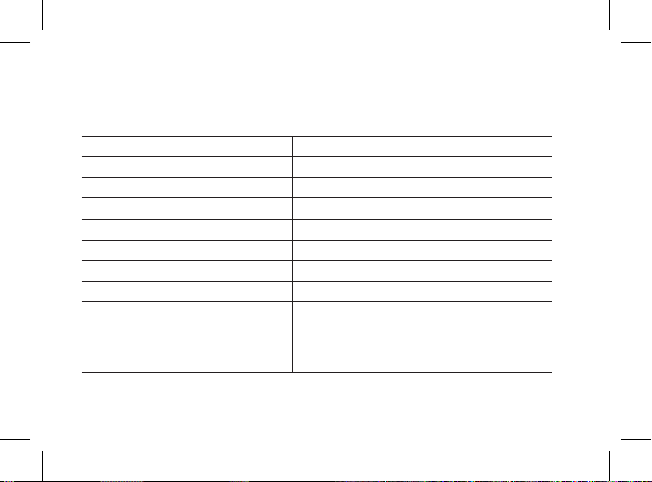
Технические характеристики смартфона
BQ-6040L MAGIC
Дисплей 6.09’’ IP S
Разрешение HD+ 1560х720 (19.5:9)
Операционная система Android™ 9 Pie
Процессор SC9863A, 8 ядер, 1600 МГц
Оперативная память (RAM) 2 GB
Встроенная память (ROM) 32 GB
Карта памяти MicroSD до 128 GB
Мобильная связь GS M 850/ 900/18 00/19 00 МГц
LTE band: FDD B1 (2100МГц), B3
Мобильный Интернет
(1800МГц), B7 (2600МГц), B20 (800МГц);
TDD B38 (2600МГц),
3G WCDMA 90 0/2100МГц, GPRS, ED GE
3
Page 6
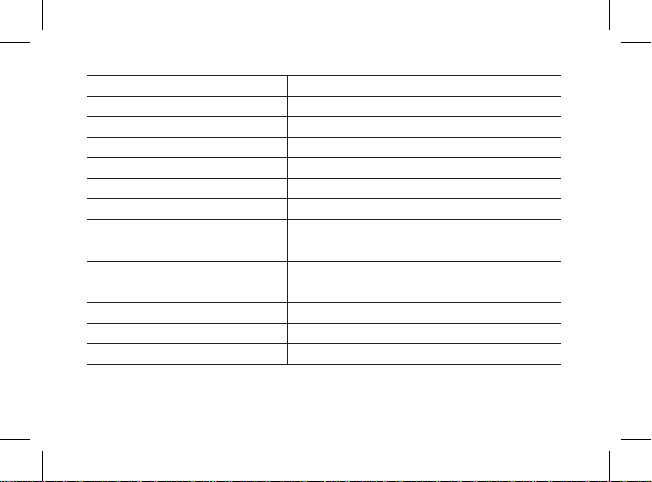
Wi-Fi IEEE 802.11 b/g/n
Количество SIM-карт 2 Nano SIM (4FF)
Bluetooth Верс ия 4.2
Навигация GPS
Сканер отпечатков пальцев есть
OTG есть
NFC есть
Камера
Аудио/Видео
Батарея 4000 мАч
Размер устройства 156,0 х 73,3 х 8,7 мм
Вес устройства 161 г р
Google, A ndroid, Google Play и другие названия являютс я товарными з наками
компан ии Google LLC.
двойная основная/фронтальная
13.0 МП (AF)+2.0 MP/5.0 МП (FF)
воспроизведение аудиозаписей
и видеозаписей, FM-радио
4
Page 7
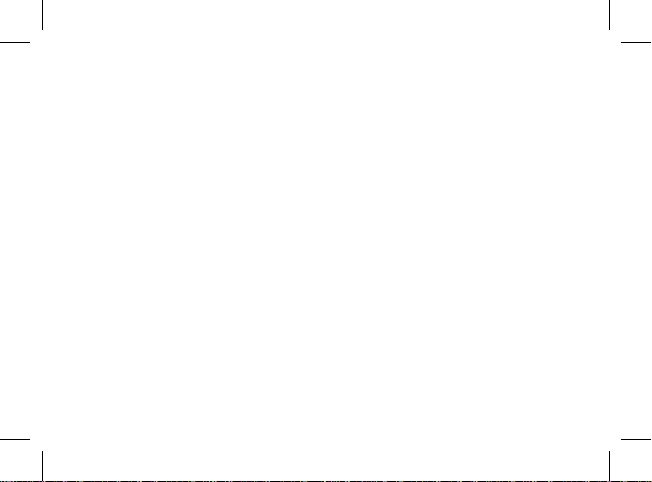
Ограничения функциональности
От моб ильной сети и типа S IM-карты зависи т время работы устройства.
В слу чае нарушен ия работы устройства в следствие установк и стор онни х
приложений или вмешательств в системные файлы, производитель не несет
ответственности за работу устройства. При выявлении подобных неисправностей производитель имеет право отказать в гарантийном обслуживании.
Производитель устройства вправе без предварительного уведомления вносить изменения в технические характеристики смартфона, его функции,
внешний вид и комплектацию.
5
Page 8
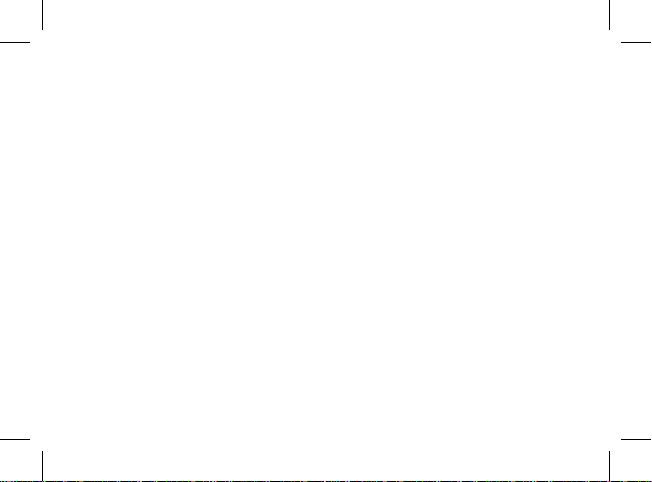
Рекомендации при покупке
Проверка мобильного устройства.
При покупке устройства необходимо проверить:
• Отсутствие повреждений на устройстве и комплектующих, следов жидкости
или других веществ
• Отсутствие повреждений гарантийной пломбы
• Исправность смартфона
• Соответствие комплекта поставки спецификации, указанной в инструкции
• Наличие гарантийного талона и у казан ие в нем корректной даты про дажи
и печати продавца.
Рекомендуется сохраня ть товарный ч ек, руководс тво по э ксплуатации и
гарантийный талон до истечения гарантийного срока.
Условия транспортировки и хранения
Устройство в упакованном виде может транспортироваться в крытых транспорт ных средс твах люб ого вида п ри темпер атуре от -20 °С до +35°С, с защи той
его от непосредственного воздействия атмосферных осадков, солнечного
излучения и механических повреждений. Согласно «Декларации о соответствии», устройство сохраняет работоспособность и параметры при воздействии климатических и механических факторов: температура окружающего
возд уха от -10°C до +55°C .
6
Page 9
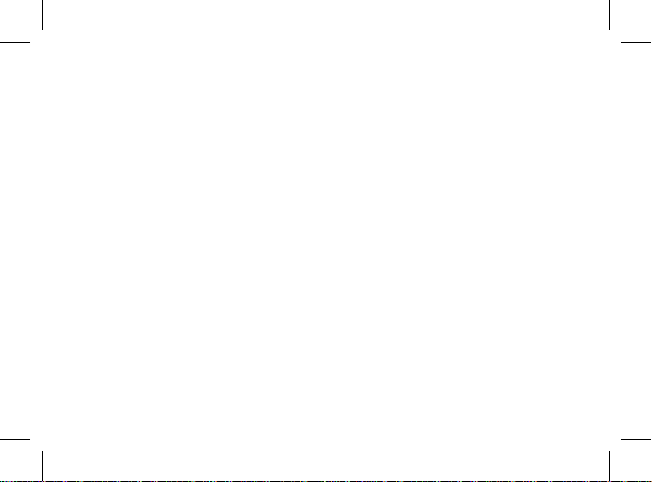
Меры безопасности при транспортировке
Во избежание повреждений, транспортировку устройства необходимо
осу ществл ять в заводской упаковке.
Комплект поставки
В компл ект пост авки входит:
• Смартфон
• Зарядное устройство
• USB кабель
• Гарантийный талон
• Инструкц ия по эксплуатаци и
7
Page 10
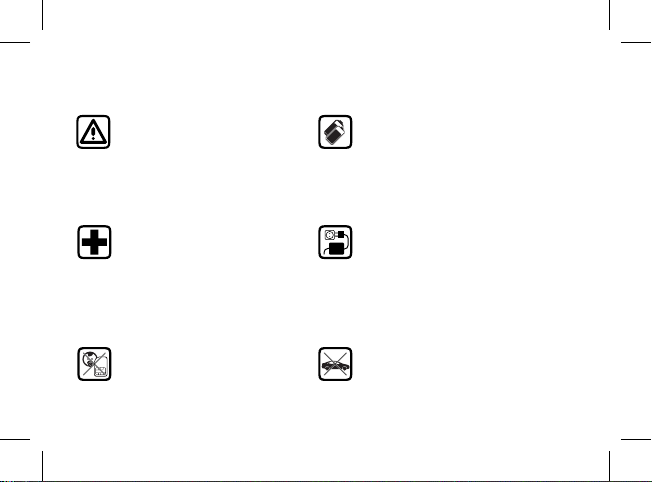
Меры предосторожности
Всегда со блюдайте тр ебования
законо дательст ва и локальны х
ограничений при использовании
устро йства. Вык лючайте сма ртфон
при нахож дении на авт озаправоч ных
станц иях, топливн ых складах ,
химиче ских завода х или в местах , где
ведут ся взрывные р аботы.
Выкл ючайте смарт фон, когда этого
требую т правила и при н ахождении в
медицинских учреждениях.
Смартф он и аксессуары к н ему
необхо димо хранит ь в недост упных
для дет ей местах во и збежание
прогла тывания мел ких деталей.
8
Не разби райте смартф он и батарею
с целью вн есения изме нений. Корпу с
устро йства может б ыть открыт т олько
в целях ус тановки SIM- карты, карты
памяти и б атареи. В некот орых моделя х
устро йств батар ея не подле жит устано вке
и замен е пользоват елем. Нарушен ие
данных п равил ведет к а ннулирован ию
гарантии.
Исполь зуйте только и дущую в комплек те
с устро йством бат арею и зарядн ое
устро йство. Запр ещается за мыкать
контак ты батареи. Буд ьте предельно
остор ожны при раб оте с батарее й и
заряд ным устройс твом, не доп ускайте
перег рева, повр еждения и от крытого
огня, та к как это может при вести к
возгор анию, ожогам, по врежден ию
имуще ства.
Не используйте смартфон при управлении
трансп ортным сре дством, при
необходимости используйте комплекты
громк ой связи или гар нитуру.
Page 11
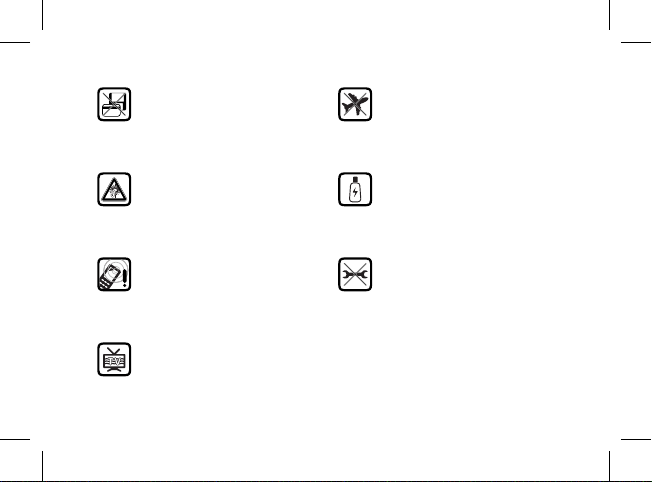
Не храни те устройс тво в
непос редстве нной близос ти к
магнитным носителям данных:
креди тным картам, э лектрон ным
пропус кам, информа ция в них может
быть по врежден а или утерян а.
При рабо те с гарниту рой или иным и
устро йствами пе редачи аудио д анных
не испол ьзуйте высок ий уровень
громк ости длит ельное вре мя, так
как это мож ет повредит ь слух или
ухудшить самочувствие.
Радиопомехи устройства
могу т оказывать в лияние на
кардио стимулято ры или иные
имплан таты, поэтому н еобходимо
соблюдать минимальное расстояние 16
см меж ду устройс твом и импла нтатом.
При нахож дении вбли зи телевизо ров,
радиоприемников и компьютеров
смартфо н может создав ать звуковые и
визуальные помехи.
Запре щается испо льзовать ус тройств о на
борту с амолета. Вык лючайте см артфон
при нахож дении в сам олете.
Не прев ышайте напря жения указа нного
на заряд ном устрой стве. Не разб ирайте
заряд ное устрой ство, избег айте
попад ания влаги. Не ис пользуйте
неисп равное заря дное устро йство
- это может на нести сер ьезный вред
устро йству и здор овью челове ка.
Самостоятельный ремонт устройства
влече т за собой отка з от гарантийн ого
обсл уживания. Ре монт устро йства
может бы ть осущес твлен только в
авторизованном сервисном центре
производителя.
9
Page 12
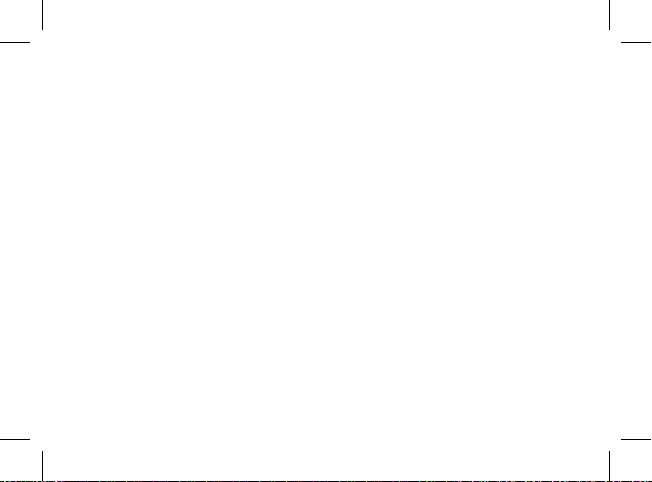
Упаковка
Смарт фон по став ляет ся в картонной упаков ке с внутренними отсеками
для дополнительной защиты и безопасной транспортировки. На упаковку
нанесены логотипы компании, технические характеристики устройства,
рекламная информация о предустановленных программах и акциях
компании, а также иная информация, предусмотренная действующим
законодательством.
10
Page 13
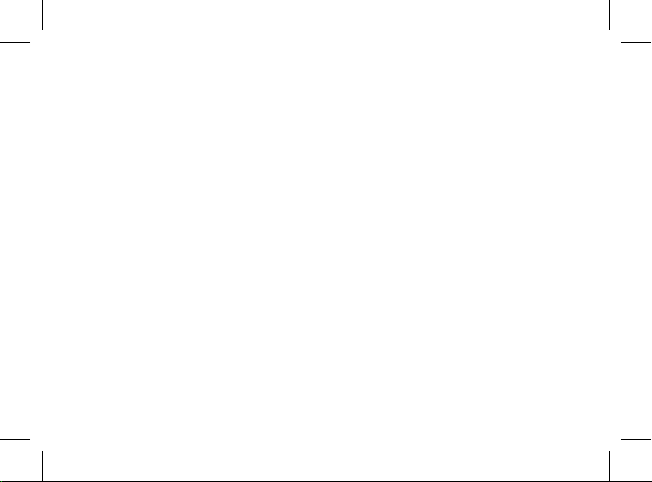
Общий вид устройства BQ-6040L MAGIC (рис. 1)
1. Световой индикатор
2. Фронтал ьная камер а
3. Разговорный динамик
4. Датчики приближения и света
5. Микрофон
6. Mic ro USB
7. Динамик
8. От сек для SIM -карт
9. Раз ъем для на ушников
10. Кнопка регулировки громкости
11. Кнопка Питания/Блокировки
12. Основная камера
13. Вспышка основной камеры
14. Датчик отпечатков пальцев
11
Page 14

9
1
8
12
10
11
3
4
2
13
14
12
5
76
Рисун ок 1
Page 15
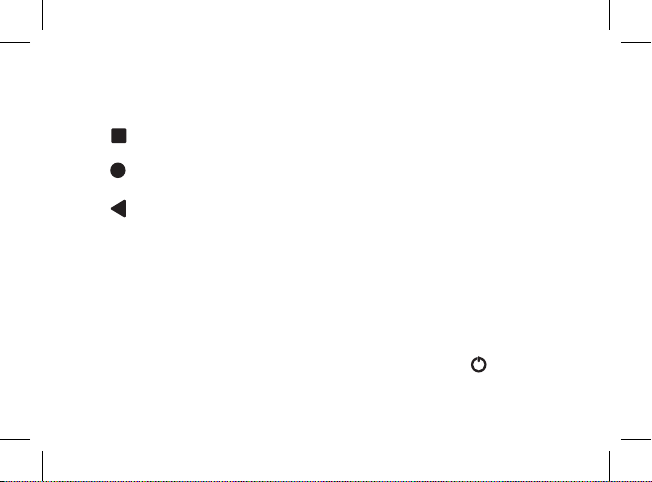
Навигация
Навигация осуществляется при помощи программных кнопок:
Кнопка Обзор .
При коротком нажатии открывает список запущенных приложений.
Кнопка Главный экран.
Кнопка Назад.
При коротком на жатии возв ращает к предыд ущей стр анице.
Включение и отключение устройства.
Включение устройства
Для включения устройства нажмите и удерживайте кнопку Питания/Блокировки нескол ько секунд д о тех пор, пока э кран не заго рится.
Выключение устройства
Для выключения устройства удерживайте Питания/Блокировки несколько
секу нд до появл ения меню, з атем выберите пу нкт Выключить и нажм ите
Ок в диалоговом окне
13
Page 16
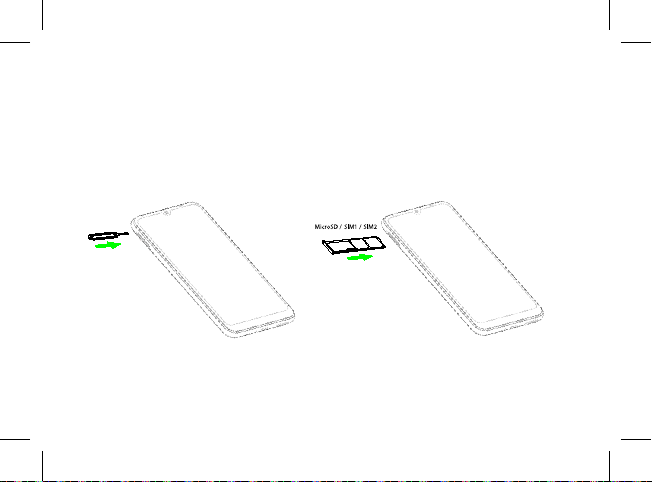
Установка SIM-карт и карты памяти (MicroSD )
Ваше устро йство под держива ет две Nano SI M-карты и одну MicroSD.
• Отсек для SIM-карт ы находится на левой боко вой панели .
• Остр ым концом специал ьного инс трумент а нажмите на углублени е в
прое ме и выньте сл от.
• Устано вите две Nano SIM-карты с учетом р азъемов и M icroSD в слоты, как
показ ано на карти нке.
• Задвиньте слот в боковую панель.
14
Page 17
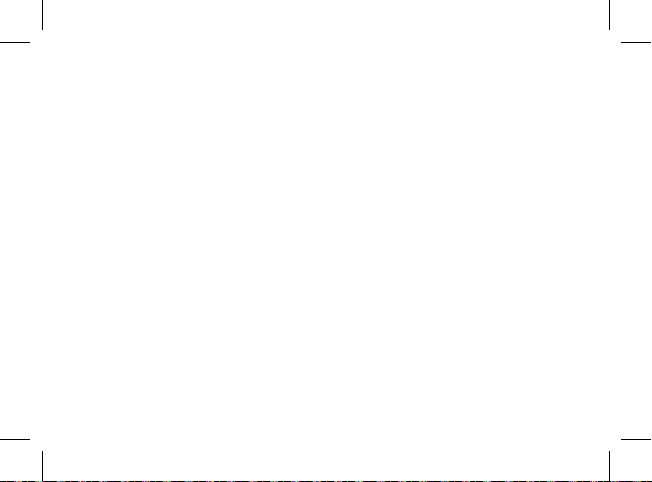
Внимание! Батаре я на устро йстве BQ -6040 L MAGIC явля ется нес ъемной! Попытки извлечения батареи могут привести к повреждению устройства.
Примечание: Карта п амяти (MicroSD) не входит в комп лект пос тавки и про даетс я отдельно.
Зарядка аккумулятора
Перед первым включением вашего устройства рекомендуется полностью
заря дить его с по мощью зарядног о устрой ства, который вход ит в комплек т
пос тавки. Вы так же можете зарядить уст ройство, подк лючившись к ПК при
помощи USB- кабеля.
Обратите вн имание, ес ли Ваш смар тфон полно стью разряжен, т о его надо
будет з аряжать не сколько мину т, прежде ч ем Вы сможете в ключить его.
Зарядка чер ез USB от ПК зани мает больш е времени. Если Вы х отите зарядить с мартфон б ыстрее, з аряжайте е го от розетки.
Используйте только исправные оригинальные зарядные устройства. Неправильное подключение зарядного устройства может привести к серьезному
повреждению Вашего смартфона. Гарантия не распространяется на любые
повреждения, возникшие в результате неправильного использования
устройс тв и аксессу аров.
15
Page 18
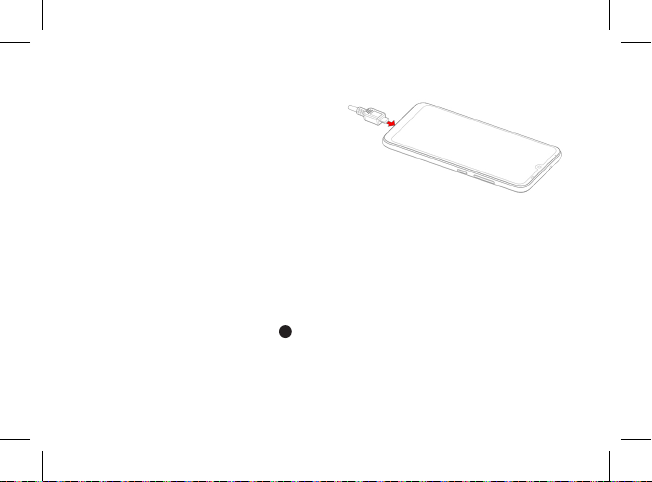
Подключение разъема питания
Подк лючите од ин конец USB- кабеля к
Micro USB-пор ту смартфона, в торой - к
заря дному устройс тву (или к порту USB на
компьютере). П одключите к роз етке зарядное устройство. Подождите, пока батарея не заря дится пол ностью. О тключи те
зарядное устройство от смартфона. Отключите зарядное устройство от розетки.
Советы по энергосбережению
Для того что бы продлить время раб оты аккум улятора, В ы можете восп ользоваться следующими советами:
- Используйте минимальную яркость экрана;
- Значи тельную ч асть заря да батаре и потребляют такие функ ции как Wi-Fi и
3G/4G. Выключив данные функции, если они Вам не нужны на текущий момент работы, Вы увеличиваете время работы батареи;
- Когда Вы нажимаете клавишу Главный экран, при этом не выходи те
из приложения, оно начинает работать в фоновом режиме. Приложения,
работающие в фоновом режиме, потребляют аппаратные ресурсы. Отключите р аботу в фоновом р ежиме нен ужных Вам п риложений .
16
Page 19
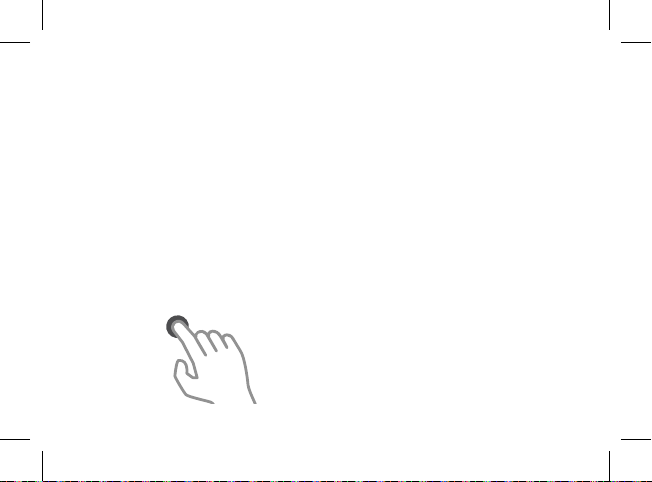
Советы по работе с сенсорным экраном
Советы по работе с сенсорным экраном
• Не нажимайт е на экран сл ишком сильн о, сенсорный экра н достато чно чувствителен и распознает даже лёгкие, но уверенные касания.
• Старайтесь точнее касаться выбранного элемента не задевая соседних.
• При ле гком касани и можно выби рать элем енты, ссыл ки, ярлыки и ли буквы
экранной клавиатуры.
• Ес ли Вы косне тесь элем ента и уде ржите его, н е разрыва я контакт а, то посл е
непродолжительного времени его можно будет переместить на выбранное
вами место или удалить.
• Смену рабочих столов главн ого экрана м ожно ос уществ лять проведени ем
пальцев вправо или влево.
• Сведением и ли разведен ием двух касающихся экр ана пальцев В ы можете
масштабировать фотографии, окна браузер или карты.
Касание
При помощи одного касания
пальцем можно выбирать элементы,
ссылки, ярлы ки и буквы на экранн ой
клавиатуре.
17
Page 20
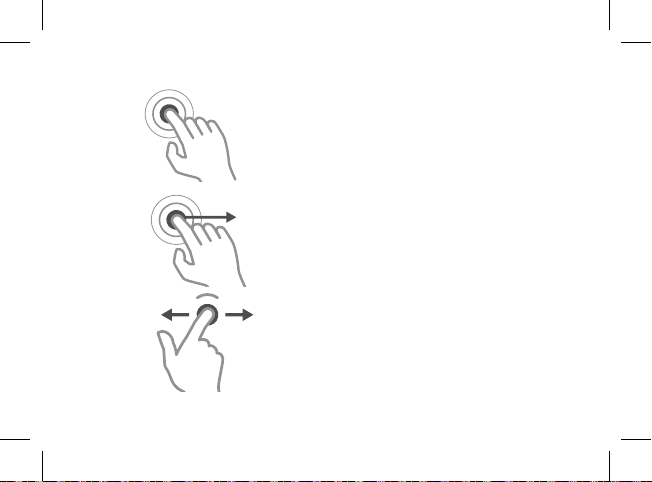
Касание и удержание
Косни тесь и удержи вайте элемент
на экране, не подним ая палец, пока
действие не будет выполнено
Перетаскивание
Косни тесь и удержи вайте элемент,
зате м, не отрыва я пальца от экрана,
переместите его в нужное место
Проведение пальцем
Быстро про ведите па льцем по
поверхности экрана, не задерживаясь
при пе рвом касан ии (чтобы вме сто
этого не перетащить элемент)
18
Page 21
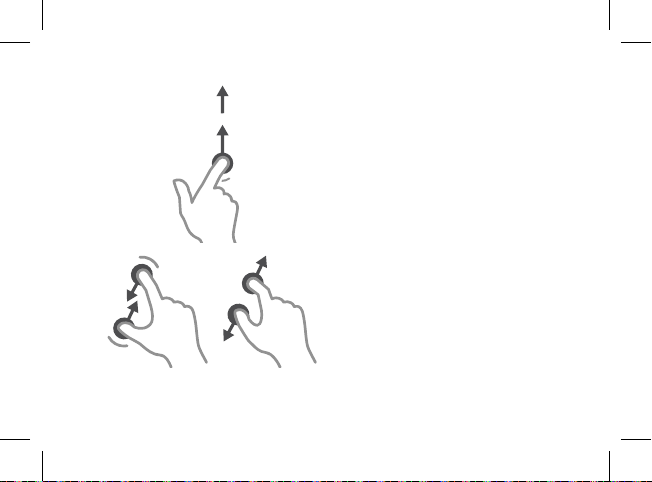
Прокрутка
Косни тесь и удержи вайте пал ец,
затем, быстрыми легкими
движениями прокручивайте экран в
вертикальном направлении
Сведение/разведение
Сведите или разведите
указательный и большой пальцы для
масштабирования при использовании
брау зера, прос мотре карт и ли
изображений.
19
Page 22
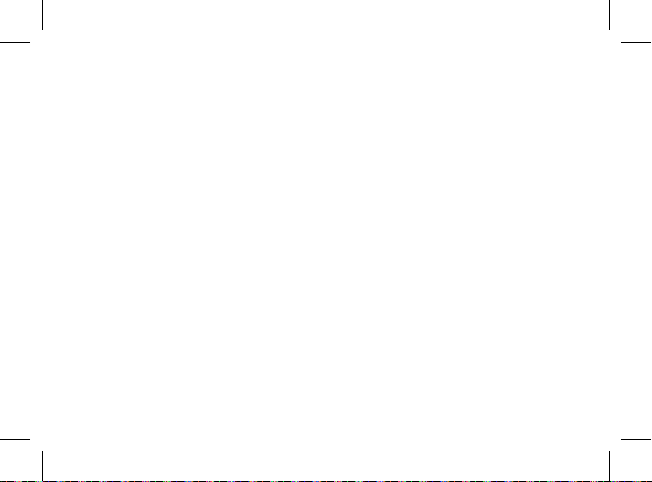
Setup Wizard
При первом включении вашего устройства, следуйте инструкциям на экране. При первоначальной настройке вы можете выбрать язык, SIM-карту для
передачи данных, SIM-карту для телефонных звонков, SMS, настроить безопас-
ность Вашего устройства.
Настройка аккаунта Google™
Для полноценного использования Вашего устройства потребуется выполнить в ход в аккаунт э лектронной по чты Google . При отсу тствии у Вас аккау нта Goog le Вам будет пр едложено созда ть его.
Для создан ия Goog le аккаунта пе рейд ите в Нас тройки – Аккаунт ы – Аккаунты
для пользователя – Добавить аккаунт, след уйте у казан иям системы для создания аккаунта.
Если у В ас уже имеетс я нуж ный аккаунт, вве дите е го данные, следуя вышеописанному пути.
После входа в аккаунт Вы сможете пользоваться Gmail и другим и слу жбами
Google, Ваше устройство будет автоматически выполнять синхронизацию с
используемыми сервисами. Также Вы получите возможность пользоваться
приложениями из Play Market, картами, выполнять резервное копирование,
использовать любые необходимые Вам сервисы Google.
20
Page 23

Главный экран
Отпр авной точкой д ля настроек Ваш его ус тройства, запуска функций и п риложени й является главный экран. Вы можете добав лять н а него любые эл ементы для удобства пользования устройством, такие как, виджеты, ярлыки
запуска приложений или нас троек. По лучи ть доступ к главному экрану м ожно из любого меню или приложения касанием .
1. Строка сос тояния - показывает информацию о статусе устройства подключении к с ети Вашего оп ератора, локальной сети, времени, заряде ак кумулятора.
2. Виджет - экранное приложение, установленное производителем или
Вами для удобства быстрого считывания необходимой информации.
3. Строка поиска - пред лагае т Вам быстры й доступ к поиску необходимо й
информации.
4. Значки приложений - позволяют Вам запустить н ужно е прил ожение и ли
прог рамму, откр ыть папку и т. д.
5. Область быстрых кнопок - предо ставля ет дост уп к наиб олее час то испол ь-
зуемым функциям на любом рабочем столе.
21
Page 24

Блокировка экрана
Блокировка экрана и спящий режим позволяют экономи ть заряд аккумуля тора, а также
предотвращают от случайного нажатия кнопок в сумке или в к армане.
Для блокировки/разблокировки
аппарата нажмите кнопку питания/блокировки, расположенную на правой боковой
панели телефона.
Для изменения времени перехода устройства
в спящ ий режим на жмите Настройк и – Экран –
Допол нительно – Сп ящий режим.
Если функция блокировки телефона включена, то при включении телефона или при выходе из спящего режима будет запрашиваться
пароль блокировки.
Вы может е изменить тип блокировк и, пере йдя в Настройки – Защита и место положение –
Защита устройства – Блокировка э крана.
22
Page 25

На экр ане блоки ровки вы може те выполн ять следующие д ействия:
• Нажмите на уведомление, если хотите открыть соответствующее приложение.
• Нажмите на уве домление и провед ите па льцем влево и ли вправо, чтобы
увидеть меню уведомления
- Нажм ите на иконку с Часам и , есл и хотите отложить показ уведомл ения.
- Нажмите на ико нку Настро йки , если хотит е отключит ь показ д анно го
уведомления.
• На жмите на у ведомл ение и удер живайт е его, если В ы хотите о тключ ить показ данных уведомлений.
23
Page 26

Установка и удаление приложений
Приложение Play Маркет позво ляет осу ществл ять поиск и п росмотр п латных и бе сплатных пр иложений. При просм отре приложений в Play Маркет
вы может е просмотреть под робн ую инф ормацию о них , комментари и
пользователей, их оценку данного приложения.
Обратите внимание: для загр узки при ложений с Pla y Маркет необходимо
активное Интернет-соединение.
Внимание! Загрузка больш их пр иложений чере з 2G/3G/4G сети влечет за со-
бой финансовые расходы. Для скачивания больших приложений рекомендуется
польз оваться сет ью Wi-Fi: Настро йки – Сеть и Инте рнет – Wi-Fi.
Для полного удаления ненужного приложения перейдите в Настройк и – Приложения и уведомления. Открой те выбран ное прил ожение и наж мите кноп ку
Удалить.
Выход из приложений
По умо лчанию, когд а Вы нажим аете сен сорную кн опку Главный экран , есл и
не выходить и з приложени я, оно начинает раб отать в фоновом ре жиме.
Для т ого чтобы в ыйти из при ложения, на жмите се нсорную к нопку Обзор и
закройте необходимое приложение с помощью Диспетчера Задач.
24
Page 27

Либо перейдите в Настройки - Приложени я и уведо мления - Показать все приложения, выбер ите необходимое приложение и на жмите Ос тановить .
Панель уведомлений
Проведите пальц ем от края Ваш его устро йства вниз, чтоб ы раскрыть п анель
уведомлений. Вы увидите уведомления о новых сообщениях, событиях календаря, сигналах будильника или текущих событиях. Ненужные уведомления легко удалить удержанием со сдвигом вправо или влево.
Если п осле откры тия панели уведом лений, Вы еще раз пров едете пальц ем
вниз, то у Вас откроется меню панели состояния, позволяющее одним касанием включить или отключить ряд функций вашего устройства, таких как
Wi-Fi, Bluetooth, определение местоположения, включить или выключить
беззвучный режим или фонарик.
Внимание! Значки уведомлений расположены в строке состояния слева, а
значки состояния справа.
Таблица значков состояния и уведомлений.
« »SIM-карта отсутствует
« » Нет дос тупног о сигнала се ти
« » Режим «В са молете»
25
Page 28

60%
« » Подкл ючение к сети Wi-Fi
« » Наушники подключены
« » Выполняется вызов
« » Пропущенный вызов
« » Bluetooth
« » Системное предупреж дение
« » Установлен будильник
« » Новое сообщение голосовой почты
« » Новое те кстовое ил и мультимед ийное сообщени е
« » Воспроизведение звукового файла
« » Беззвучный режим
«
» Заряд аккумулятора
« » Идет зарядка аккумулятора
« » Режим энергосбережения
« » Устройство п одключено к ПК по US B
26
Page 29

« » Идет заг рузка дан ных
« » Идет отправка данных
« » Геолокация включена
« » Выполняется синхронизация данных
« » Точка до ступа W i-Fi включена
« » Автоповорот экрана
« » Фонарик
Примечание. Положе ние значко в в строке со стояни я может разл ичатьс я в зависимости от функции, сервиса или поставщика услуг.
Создание снимка экрана
Для того чтобы сделать снимок экрана одновременно нажмите и удерживайте
кнопку вк лючения/выключения и кнопку уменьшения громкости, пока не ус лышите звук щелчка. Ли бо нажмите и удерживайте кнопку включения/выключе-
ния до появ ления всплываю щего меню, з атем нажмите Скриншот.
Для просмотра снимка экрана потяните строку состояния вниз одним пальцем. Скриншот будет отображен в панели уведомлений.
27
Page 30

При настро йках «по умолчанию» снимок будет находит ься в па пке «Вну тренний накопитель» Изображения Screenshots. Просмотреть его можно с помощью
приложения Фото.
Обмен данными между ПК и Вашим устройством
При подклю чении Ваш его устро йства через USB- соедине ние к ПК вы можете
пере носить да нные между ними. Для э того подк лючите од ин конец USB-к абеля к Micro USB п орту смар тфона, второй - к по рту USB на ком пьютере.
Выберите один из следующих типов подключения:
Пере дача файлов (MTP)
Позво ляет полу чить дос туп к файлам ваше го телефо на на персон альном
компьютере (ПК). Вы можете свободно перемещать и копировать файлы
меж ду ПК и смартфоном .
Пере дача фото (P TP)
При выборе д анного реж има смартфон опр еделяет ся на ПК в качес тве цифрово го фотоапп арата и может работа ть с приложен иями камер ы, которые
поддерживают протокол PTP.
28
Page 31

Экранная клавиатура и языки
Ввод текста производится с помощью экранной клавиатуры, выводящейся
автоматич ески на экран при касании д оступ ного для ввода те кста поля.
Экранная клавиатура позволяет вводить специальные символы. Например,
чтоб ы вставит ь символ «£» на жмите и удерживай те кнопку «$», п ока не
появится всплывающее окно, отображающее соответствующие символы.
Как сд елать звонок
Откройте приложение Телефон .
Нажм ите сенсо рную кноп ку для от крытия к лавиат уры набо ра номера .
Набе рите номе р и нажмит е кнопку вы зова для о сущес твлени я вызова , в
появившемся окне выберите SIM-карту для совершения вызова.
Для з акрытия к лавиат уры наб ора номер а использ уйте кноп ку Назад .
Если В ы хотите, чт обы вызов ы автомат ически ос ущес твлялис ь только с одн ой
заданной SIM-кар ты, перейдите в Настройки – Сеть и Интернет – SIM-ка рты
– Телефо нные звонк и и выберите SIM-карту. Опция Всегда спрашивать означает, чт о каждый ра з при наборе номер а будет появ ляться диалог овое окно
Вызовы
29
Page 32

с просьбой выбрать SIM-карту для вызова
Для совершения международного вызова на клавиатуре набора номера
удерживайт е кнопку 0 до п оявлени я символа «+». Далее вве дите код страны,
код города/мобильного оператора и телефонный номер. По завершении
ввода номера нажмите кнопку вызова для осущес твления звонка.
Выпо лнение вызовов и з списка контакто в, сообщений и жу рнала вызова
Вызов номер а из списка ко нтактов
Если В ы хотите позвонит ь абонент у, чей номер с охранен в Ва шем списке
контактов, откройте приложение Контакты ;
- либо откр ойте прил ожение Телефон и перейдите во вк ладку Контакты;
- выберит е контакт
- в появивше мся окне на жмите сенсорную кнопку Вызова и выб ерите SIM-карт у
для совершения вызова.
Вызов ном ера из журнала зв онков
- если вы хот ите совершить вы зов
абоненту, чей номер сохранен в журнале звонков, например, как пропущенный, входящий,
30
Page 33

исходящий или отклоненный, вы можете воспользоваться журналом звонков. Дл я этого откройте п риложение Журнал звонков;
- либо о ткройте приложе ние Телефон и перейд ите во вкл адку Журнал
звонков;
- выберите необходимый номер и нажмите кнопку вызова спр ава от
абонента. Появится диалоговое окно с выбором SIM-карты для совершения
вызова.
Вызов номер а из SMS/MMS соо бщений
Если В ы хотите позвонит ь абонент у, чей номер с одержитс я в SMS, откро й-
те сообщени я и нажмите и конк у вызова в верхней пр авой част и экрана.
Входящий вы зов
Когда на телеф он пост упает вход ящий вызов, Ваш телефон б удет издавать
звуковой сигнал и/или начнет вибрировать. Если
номер телефона, с которого осуществляется входящий вызов, сох ранен в Конта ктах, то Вы у видите им я
контакта на эк ране. Если н омер абон ента не сохр анен, то будет от ображать ся только но мер телеф она, с
которого осуществляется вызов. Индикация номера
или им ени абонента возможна пр и наличии услуг и
определителя номера.
31
Page 34

Отве т на вызов
Для ответа на входящий вызов потяните слайдер вверх.
Отклонение вызовов
Для отклонения входящего вызова потяните слайдер вниз.
Отк лонить вы зов с SMS
При отклон ении вызов а, вы можете от править SM S сообщение на ном ер
абон ента. Для э того нажмите на ико нку сообщ ения в левом н ижнем угл у. Вы
можете выбра ть один из пре дложенных шабл онов или соз дать свое сообщение.
Если В ы хотите изм енить шабл оны сообщ ений, пере йдите в Телеф он – Опции
– Настройки - Бы стрые ответы.
Номера экстренного вызова
Вы может е совершить вызо в на номера экстре нных слу жб даже при отсу тствии SIM-карт. Экст ренный выз ов можно совершит ь в сети любо го оператора, в з оне дейс твия которо го находится телефон . Для экстренно го вызова
необходимо набра ть номер экс тренной с лужбы (с тандарт с истемы GS M –
112) и нажать кн опку вызо ва.
32
Page 35

Завершение вызова
Для завершения разговора нажмите сенсорную кнопку завершения вызова.
Опци и во время голосов ого вызова
• Добавить вызов - Вы можете соверш ить новый вызов во время те кущего
активного соединения, т.е. установить конференц-связь.
• Удерживать - удержание текущего вызова. Обратите внимание, что когда
вы совершаете новый вызов во время текущего вызова, то текущий вызов
ставится на удержание автоматически
• Выкл . звук - включение/выключение микрофона. При выключении микроф она собеседник в ас не услыш ит.
• Клавиатура - доступ к кнопкам тонального набора.
• Запись звонка - включите данную опцию, если хотите записать вызов.
• Динамик - активация режима «Громкой связи».
• Измен ить SIM- во время на бора номе ра, вы можете из менить SIM-карт у, с
которой вы дел аете вызов .
• Завершить - нажмите кноп ку заверш ения вызов а, когда захотите закончить р азговор.
33
Page 36

Журнал звонков
Журна л звонков
Пере йдите в мен ю Телефон- Опции – Журнал зво нков для проверки пропу-
щенн ых и принятых вызо вов, а также набран ных номеров.
Все
Для просмо тра всех выз овов пере йдите во вк ладку Вс е.
Пропущенные
Если вы пропустите вызов, то в строке состояния появится иконка пропу-
щенного вызова. Перейдите во вкладку Пропущенные для проверки пропущенных вызовов.
Исходящие
В данн ой вклад ке Вы можете пос мотреть в се соверше нные вызов ы.
Входящие
В данн ой вклад ке Вы можете пос мотреть в се приняты е вызовы.
34
Page 37

Настройки вызовов
Обратите внимание! Некоторы е функции В ашего уст ройства завис ят от
услуг и нас троек опе ратора сот овой связи. О тдельные функц ии могу т быть
включены или выключены оператором. Подробные сведения о доступных
опци ях, Вы можете у точнит ь у Вашего операто ра. Для изменени я настро ек
вызовов перейдите в Телефон – Опции – Настройки.
Режим полета
На борту самолета не рекомендуется пользоваться мобильными средствами связ и. Для того, ч тобы пере вести ус тройст во в режим пол ета, перей дите
в Настройки – Сеть и интернет – До полнител ьно – Режим пол ета
В режи ме полета В ы не сможете со вершать з вонки, от правлят ь SMS. Все ус луги,
которые требуют подклю чения к сет и, также будут нед оступ ны.
35
Page 38

Контакты
Мой профиль
В прил ожении Контакты Вы можете добавить свой собственный профиль,
где будет содержаться: информацию о Вас, Ваших контактных данных, фото.
Для того что бы настроить св ой профил ь перейди те в Контакт ы - Опции - На-
стройки - Мои данные. Заполните соответствующие поля.
Создание нового контакта
Для того что бы добави ть в телефо нную книг у новый конт акт, открой те
приложение Контакты . Нажмит е сенсорную кноп ку Создать контак т внизу
дисп лея. Выберите место сохранения но вого контак та. Введи те данные о
контакте в соо тветст вующие поля. Нажмите кн опку Назад , если вы хо тите
отменить действие или нажмите сенсорную кнопку Сохранить, для сохра нения контакта.
Обратите внимание! Что некотор ые поля, напри мер Аватар, Группа, Адрес, и
др. дос тупны только контак там, сохране нным в памяти т елефона.
36
Page 39

Доба вить контак т из Журнала звонко в
Для добавления в контакты нового номера из журнала звонков перейдите в
приложение Журнал звонков, или Теле фон - Опции – Журна л звонков. Уд ержи-
вайте вызов, в появившемся меню выберите Изменить номер и позвонить. В
новом окне нажмите Создать контакт/Добавить к контакту .
Редактирование контакта
Если В ы хотите изм енить инф ормацию о со храненно м контакте, откро йте
приложение Контакты .
Выбе рите контакт, которы й Вы хотите редак тировать и откро йте его. В окн е
откр ытого конта кта нажми те сенсорную кно пку Редактировать . Введит е
новы е данные д ля контакта , затем нажмите се нсорную кнопк у Сохранить.
Импо рт и экспорт ко нтактов
Если В ы хотите копи ровать или перем естить ко нтакты, п ерейдит е в Контакты - Опци и - Настройк и - Импорт/Экспо рт.
Выберите источник, откуда следует экспортировать контакты. Далее выберите м есто сохр анения конт актов. От метьте желаемые кон такты и сохраните их в за данное ме сто.
37
Page 40

SMS/MMS
38
Page 41

Создание сообщений
Созд ание SMS
Для того что бы создат ь и отправит ь SMS-сообщени е, откройт е приложение
Сообщения ; Нажмит е кнопку Начать чат ;
В поле ввода по лучател ей введит е номер абонента в ручную или доба вьте
номер из приложения Контакты;
Выбе рите SIM-ка рту для о тправки, введите сооб щение, зат ем нажмит е на
кнопку Отправить ;
Обратите внимание! Текстовое сообщение ог раничено 160 англи йскими
или 70 русскими символами. Если количество символов сообщения превысит до пустимы й лимит, то сооб щение буде т разбито на два и бол ее пакета.
За отправку кажд ого пакета может взим аться плата.
Примечание! Если вы добав или в сообщение фо то, видео, ауд ио, сообщение буд ет автомат ически пр еобразов ано в MMS.
Созд ание MMS
Для того что бы создат ь и отправит ь SMS-сообщени е, откройт е приложение
SMS/ MMS; Нажми те кнопку На чать чат ;
В поле ввода по лучател ей введит е номер абонента в ручную или доба вьте
номер из приложения Контакты;
39
Page 42

Нажм ите на поле в вода текс та и введит е сообщен ие; для до бавлени я графич еских и м ультимед ийных фай лов в интер фейсе соз дания MMS н ажмите к нопку
Прикрепить файл.
Затем нажми те кнопку Отправить и выберите SIM -ка рту для отправ ки.
Опции сообщений
Откр ойте любо е SMS/MMS д ля дост упа к следующ им опциям:
Ответить
Если В ы хотите отв етить на вхо дящее соо бщение, пр осто откройте его и
уста новите ку рсор на поле ввода . Затем введ ите текст и н ажмите стрелк у
отправки сообщения.
Переслать
Вы можете переадресовать полученное сообщение другому получателю.
Откр ойте любо е сообщен ие, затем на жмите и удерж ивайте те кст сообщени я до появления мен ю в верхней ча сти экрана. Затем нажм ите кнопк у
Опции - Переслать.
Вызов
Для того чтобы вызвать абонента-отправителя входящего сообщения, открой те входяще е сообщен ие и нажмите Кнопк у вызова.
40
Page 43

Скопи ровать текст
Откр ойте сооб щение, наж мите на текс т и удерживайте его д о появлен ия
меню в в ерхней час ти экрана . Далее наж мите Опции – Копиро вать текст.
Удалить
При перепол ненной памяти вы н е сможете пол учать нов ые сообщения. Для
того ч тобы освоб одить место и удалить с тарые/нену жные сообщения, в
списке сообщ ений удержи вайте любую бесе ду, нажмит е кнопку Уда ления .
Для удаления единичного сообщения, выберите беседу и откройте ее. Затем удерживайте сообщение для удаления до появления меню в верхней
части экрана нажмите Удалить .
41
Page 44

Камера
Режимы каме ры
С помо щью панели настроек Вы
можете перек лючать ся между
разными режимами камеры:
обычным, виртуальной диафрагмой ре жимом «Красота лиц а» и
режимом HDR.
Режим «фото»
Это обычный режим фото.
Режим HDR
Режим High Dyn amic Range
Imaging– при д анном режиме камера В ашего уст ройства сдел ает
несколько снимков с разной экспозицией, з атем объе динит их в
одну ф отограф ию. Данный р ежим
отлично подходит для пейзажной
съе мки, а также д ля съем ки при
плохо м освящении. Режим плохо
42
Page 45

под ходит для с ъёмки дв ижущихся объ ектов.
Режим Боке
С помо щью режима вирт уальной диафрагмы Вы см ожете менят ь степен ь
фокусиро вания и размытос ти объек та съемки. Данн ый режим под ходит д ля
предметной съемки.
Красивое лицо
С помо щью данно го режима Вы м ожете сглад ить кожу, осве тлить черты
лица и т.д. Данный реж им лучше всего подход ит для съ емки фронт альной
камерой и для портретной съемки.
Ночн ая съемка
С помощью данного режима Вы можете производить съемку ночью.
Параметры фотокамеры
Наход ясь в режим е фотокаме ры, нажми те на кнопк у Опции – Нас тройки
доступа к следующ им настройкам фотокамеры:
Фото ка санием – ес ли данная опция в ключена, вы сможе те делать ф ото
касанием по э крану.
Авто спуск – автом атическ ая съемк а через зад анное вре мя отсче та (в секундах).
Автоопределение – автоматическое распознавание сцены.
43
Page 46

Звук затвор а – включение звука, сопровождающего фотосъемку.
Местопол ожение – включите данную опцию, чтобы сохранять местополо-
жение съемки.
Предпросмотр – данная функция позволяет включить предварительный
просмотр последних снимков.
Размер– выбор р азмера фото.
Пода вление ме рцания – данная опция позволи т подавить эффе кт мерца-
ния, если Вы выберите конк ретную ча стоту – 50 и ли 60 Гц.
Параметры видеокамеры
Звук затвор а – включение звука, сопровождающего фотосъемку.
Пода вление ме рцания – данная опция позволи т подавить эффе кт мерца-
ния, если Вы выберите конк ретную ча стоту – 50 и ли 60 Гц.
44
Page 47

При помощи фу нкции NFC Вы можете отправ лять контактны е данные, изо-
NFC
браже ния на друг ое совмес тимое устройство.
При помощи фу нкции NFC Вы также м ожете легко со вершать п латежи.
Обратите внимание! Не все операторы поддерживают оплату при помощи
функции NFC. Для более подробной информации об оплате при помощи
NFC обратит есь к своему опера тору связи.
Для включения NFC перейдите в Настройки – Подключенные устройства–
Наст ройки под ключения – NFC . А также ак тивируйт е пункт Нас тройки –
Подк люченные устройства– Настройки по дключен ия – Android Beam.
Для п ередачи д анных с дру гим устро йством у бедитесь, что д ругое уст ройство совме стимо с фун кцией NFC , поднеси те устрой ства дру г к другу, когд а
устройс тва подк лючатся, В ы услышит е вибраци ю. После чего Вы може те
обмениваться данными между устройствами.
45
Page 48

В данной главе перечислены некоторые проблемы, которые могут воз-
Устранение неполадок
никнуть при эксплуатации устройства. При возникновении некоторых
неис правнос тей требуется обраще ние к поста вщику ус луг, однако бол ьшую
часть проб лем можно с ле гкостью ус транит ь самосто ятельно.
При включении смартфона или во время его использования появляется
запр ос на ввод одн ого из след ующих код ов:
Пароль: если включена функция блокировки, необходимо ввести пароль
устройства или графический ключ.
PIN-код: при первом включении устройства или при включенном запросе
PIN-кода после включения устройства следует ввести PIN-код, поставляемый с SIM - или USIM-ка ртой. Эту функц ию можно отк лючить в м еню блокировки SIM-карты.
PUK-код: как правило, SIM- или USIM-ка рта блокир уется пос ле несколь ких
попы ток ввода неправ ильного PIN-кода. В этом с лучае сл едует вве сти PUKкод, предоставленный мобильным оператором.
PIN2-код: при дос тупе в ме ню, для котор ого требуется PI N2-код, введ ите
PIN2-код , который предос тавляет ся вместе с SIM- или USIM-ка ртой.
Дополнительную информацию можно получить у оператора мобильной
связи.
46
Page 49

На дис плее смар тфона ото бражаютс я сообщен ия с ошибка ми сети или
сервиса:
• В некоторых местах сигна л сети н едос таточно мощ ный д ля использования
сетевых фун кций. Перейдите в зону у веренно го уровня си гнала сет и.
• Для использования некоторых функций требуется активировать их. Для
получения дополнительных сведений обратитесь к мобильному оператору.
Смартфон не в ключается:
• При раз ряженно м аккумул яторе ус тройст во не работ ает. Заряди те аккуму лятор перед включением смартфона.
Сенсорный э кран мед ленно или н еправильно реа гирует на ка сания:
• При ус тановке на сенсорный экран з ащит ной пл енки или других дополнительных аксе ссуаров э кран может ра ботать неко рректно.
• Сенсо рный экран м ожет раб отать неправильн о в следующ их ситуац иях: на
Вас надеты перчат ки, вы касаетесь экр ана гря зными руками, острыми пр едметами или кончиками пальцев.
• Повышенная влажност ь и попадание жидкости мо гу т стат ь причиной не правильной работы сенсорного экрана.
47
Page 50

Смартфон «з ависает » или возни кают критическ ие ошибки :
• Если с мартфон «з ависает », необходимо закры ть все приложения и перезагрузить устройство. Если устройство «зависает» и не реагирует на действия,
для переза груз ки нажмите и удерживайте кн опку п итани я в течение 7 секунд.
• Если н еполад ка не устр анена, вы полните с брос нас троек ус тройс тва. Пер ед
сбро сом настроек ус трой ства р екоменду ется создать резервную копию всех
важных данных, хранящихся в памяти устройства.
• Если н епола дка не устра нена, о братитесь в а вторизиро ванны й сервисный
центр производителя
Невозможн о выполнить или пр инять выз ов:
• Убедитесь, что используется надлежащий уровень сигнала сотовой сети.
• Проверьте, не включена ли функция запрета вызова для исходящего номера телефона.
• Проверьте, не включена ли функция запрета вызова для входящего номера
телефона.
Собе седники не слыш ат меня во вре мя разговора:
• Проверьте, не засорилось ли отверстие встроенного микрофона.
Часто пропадает сигнал сотовой сети или подключение к Интернету, либо
48
Page 51

качес тво звука с тановитс я низким:
В некоторых местах сигна л сети настолько слабый, что испо льзование сетевых функций устройст ва ста новится невозмож ным. Пр облемы с подк лючением м огут воз никать из-за б азовой станции п оставщика усл уг. Пере йдите в
мес то, где сигна л более ста билен.
Значок акк умулятор а пуст:
Аккумулятор разряжен. Зарядите аккумулятор.
Аккумуля тор не заряжаетс я:
• Убедитесь, что зарядное устройство подключено правильно.
• Проверьте батарею и контакты.
• Заменить аккумулятор самостоятельно в некоторых устройствах невозможно.
• Для замены аккумулятора потребуется обратиться в сервисный центр.
Аккумуля тор разряжаетс я быстрее , чем обычно:
• Эффективный заряд аккумулятора может снижаться при слишком низкой
или высокой температуре окружающей среды.
• Аккумулятор разряжается быстрее в случае использования функции обмена сообщениями или работы приложений.
• Аккумуля тор являетс я расходным матер иалом, и его эн ергоемкос ть будет
49
Page 52

со временем снижаться.
• Настоятельно рекомендуется не держать смартфон разряженным продолжите льное время, так как эт о может по влеч ь за собой выход аккумулятора
из строя.
Смартфон нагревается:
При долговременном использовании приложений, потребляющих большое
количество электроэнергии, смартфон может нагреваться. Это нормальное
явление при работе устройства.
При вк лючении камер ы появляются соо бщения об о шибке:
• Для использования камеры в памяти устройства должно быть достаточно
свободног о места, а ак кумулят ор должен бы ть полнос тью заряже н. Если при
включении камеры появляются сообщения об ошибке, выполните следующие действия:
• Зарядите аккум улятор или з амените е го на новый.
• Освободите мес то в памя ти устройс тва, с копиру йте файлы на ком пьютер
или удалите их.
• Перезагру зите устройс тво. Если это не поможет уст ранить проблем у с приложени ем «Камера», обрати тесь в авторизованный сервис ный центр
BQ Devices Limi ted.
50
Page 53

Качес тво снимка ниже, чем при пре дварительном п росмотр е:
• Качество снимков может различат ься в зависимост и от окружающих ус ловий и способо в съемки.
• При фотосъ емке в те мных места х, ночью или в по меще нии изо браже ние
может быть раз мыто или на нем мог ут появл яться шу мы.
Хранившиеся на смартфоне данные утеряны:
• Регулярно делайте резервные копии всех важных данных, хранящихся в памяти устройства. В противном случае восстановить потерянные или поврежденные данные будет невозможно.
Компания BQ Devices Lim ited не н есет ответс твеннос ти за потерю данных ,
хранящихся в памяти устройства.
Не раб отает SIM- карта:
• Убед итесь, что контакты SIM-карты не повреж дены и SIM-карта вставляется без ус илий. Если SIM-карта установлена неп равильно, ус тановите
SIM-карту в соответствии с указаниями пиктограмм на устройстве. Запишите
или за помните ва ш PIN-код SIM-карты.
• В случае неверного введения PIN-кода необходимо ввести код оператора.
• Введите PIN-код.
• Введите PUK-код.
51
Page 54

• При повреждении SIM-карты обратитесь к оператору.
Не под ключается к Инт ернету ч ерез Wi-Fi:
Частая причина – это слабый сигнал, уменьшите расстояние до источника
сигнала сет и Wi-Fi.
Не под ключается к Инт ернету ч ерез GSM-м одем:
• SIM-карта не подкл ючается в режиме мо дема, у бедитесь в т ом, что н астройки оператора выставлены верно.
Невозможн о сделать в ызов:
• Убед итесь в дос таточно м уровне сигнала с ети.
• Убедитесь в положительном балансе SIM-карты.
• Проверьте режим «Запрет вызовов».
52
Page 55

Техническое обслуживание
Обща я информа ция
Аппарат имеет следующие сервисные и гарантийные сроки, указанные в таблице.
Условия гарантийного и технического обслуживания
Категория изделия Гарантийный период Срок слу жбы
Смартфон 12 месяцев 24 мес яца
Принадлежности, входящие
в компл ект пост авки:
• зарядное устройство
Условия обслуживания и гарантии вступают в силу с даты покупки.
Техническое обслуживание устройства обеспечивается в течение всего га-
6 месяцев 6 месяцев
53
Page 56

рантийного срока. Гарантийный срок продлевается на период технического
обслуживания устройства.
Произ води тель оставляет за собой право вн осить измен ения в сведен ия о
гарантии, изделия и технические характеристики без предварительного
уведомления.
Порядок обращения в авторизованный
сервисный центр
Не пытайтес ь самостоятел ьно ремон тироват ь смартфон.
Покупатель имеет право обратиться в авторизованный сервисный центр, заметив ненадлежащее функционирование смартфона. Если ремонт устройства был осуществлен в другом месте, гарантия становится недействительной.
Информацию о сервисных ц ентр ах Вы може те найти на сай те www.bq.ru в
разд еле «Подд ержка» / «Сер висные це нтры»
Меры предосторожности
При использовании смартфона необходимо соблюдать следующие меры
предосторожности:
• Смартфон содержит хрупкие электронные компоненты.
54
Page 57

• Смартфон может получить повреждения вследствие падения, нагрева, поломк и корпу са или при кон такте с жид костями.
• Чтобы избежать повреждения корпуса смартфона, рекомендуется использовать специальные чехлы.
• Необ ходимо соб людать т емпера турны й режим: ус тройс тво пред назначе но
для и споль зования в диа пазон е от –10°С до +55°С, х ранения в диа пазоне от
+5°С до +4 0°С. В с лучае нарушения э тих те мператур ных ус лови й смарт фон
может быть поврежден, и срок службы батареи может быть сокращен.
• Бере жно отключайт е USB кабель от устр ойства.
• Избегайте попадания влаги на смартфон.
• Используйте только оригинальные батареи и дополнительные аксессуары.
• Избегайте любых видов ме ханического возде йствия на смартфон в виде
давления, трения, ударов, вибрации.
Проц есс технич еского обс луживания см артфона
Перед обращением в авторизованный сервисный центр необходимо сделать резервную копию данных, а также удалить всю конфиденциальную информацию.
Услуги по техническому обслуживанию осуществляются после предоставления покупателем правильно заполненного гарантийного талона вместе с
55
Page 58

неисправным устройством до истечения гарантийного срока.
Если повреждение смартфона было вызвано несоблюдением мер безо-
пасности, описанных в разделе «Меры безопаснос ти», гарантия на данн ое
устройство не распространяется.
Батарея устройства со временем неизбежно теряет свою энергоемкость, что
не считается неисправностью.
Правила хранения
Условия хранения:
Cмарт фон следует хранить в за водско й упаковке в мес те, соответс твующем
следующим требованиям:
• отно сительна я влажнос ть возду ха: 50-55%;
• темп ература от +5°С до +40°С.
• отсутствие механического воздействия в виде трения, ударов, вибрации.
56
Page 59

Основные рекомендации по хранению
Храните ус тройство в с ухо м месте. Возд ействие влаги на устро йство может
вызвать коррозию и повреждение электронных схем.
Если устро йство вст упи ло в конта кт с вла гой, сн имите батарею и прот рите его с ухой тканью (дл я телефонов со съе мным ак кумулятором). В случае
повреждения необходимо обратиться в авторизованный сервисный центр
производителя.
Принимайте во внимание температурные условия для работы устройства.
Несоблюдение температурных условий может привести к сокращению срока службы устро йства и батареи.
Не использу йте и не хранит е смартфон в пы льных или грязных места х. Пыль
и грязь могут повредить компоненты устройства.
Утилизация смартфона
Смарт фон не д олжен быть утилиз ирован вместе с др угими бытов ыми от ходами. Поку пател ь несет ответственность за у тилизаци ю всех пр ишед ших в
негодность электрических и электронных устройств путем сдачи в специальный пу нкт сбора д ля утил изации опасных о тходов.
Сбор и правильная сортировка электронного оборудования при утилизации
позволит помочь сохранить окружающую среду. Утилизация электронного
57
Page 60

оборудования обеспечит безопасность для здоровья человека и окружающей среды.
Примечание. Изготовитель, импортер и/или организация, уполномоченная
на принятие претензий, не несет никакой ответственности за несоблюдение
указанных выше правил или неправильное использование смартфона.
58
Page 61

Информация об уполномоченных лицах
Производитель:
BQ Devices Limi ted, Unit 1503, 15/F, No. 69 Jervo is Street,
Sheung Wan, Hong Kong
БиКью Д евайсес Лимите д, Юнит 1503, 15/ F, №69 Дже рвуа Стрит,
Шеун Ван, Гонконг
Импортер:
ООО «Компас», 142702, Россий ская Федер ация, Московская обл.,
Ленинский р -н, г. Видн ое, ул. Героя Росс ии Тинькова, д. 39,
этаж цоколь, офис 4
Организация, уполномоченная на принятие претензий:
ООО «Компас», 142702, Россий ская Федер ация, Московская обл.,
Ленинский р-н, г. Видное, ул. Героя России Тинькова,
д.39, э таж цоколь, о фис 4
Номе р телефон а службы т ехподдержки 8 (80 0) 500-32-90
В случае возникновения вопросов обращайтесь
на сай т поддерж ки www.bq.ru
59
Page 62

Программное обеспечение
Компания BQ Devices Limited не является правообладателем программного
обеспечения и приложений, которые поставляются с этим устройством. Компания BQ Devices Limited не пре доставля ет ника ких гаранти й на сто роннее
прог раммн ое обе спечение и пр иложения. Компания BQ Devices Limited не
оказывает поддержку пользователям, использующим стороннее программное об еспечение и п риложения, и не несет о тветстве ннос ти за фу нкции такого программного обеспечения и приложений. Обслуживание стороннего
прог раммн ого обеспечения м ожет быт ь прер вано или прек ращено в любо е
время правообладателями данного обеспечения.
Компания BQ Devices Lim ited не м ожет гарантироват ь, что кон тент и услуги
третьих лиц будут поддерживаться в период их предоставления. Сторонние
пров айдеры ус луг пред остав ляют конте нт и услуг и через сет ь или канал ы передачи, не кон тролируемые Компанией BQ Devices Limited. В полно м объе ме, разрешенном применимым правом, Компания BQ Devices Limited заявляет, что компания н е возме щает и н е несет ответ ственнос ти за услу ги, предостав ляем ые сто ронними про вайдерами услуг, а также за пр иостанов ление
или прекращение предоставления стороннего контента или услуг. Компания
BQ Devi ces Limite d не несет от ветст веннос ти за закон ность, к ачеств о и любые
другие аспекты программного обеспечения, установленного на устройстве,
и/ил и за загрузк у и передачу с торо ннего контен та (текс тов, из ображений,
видео или программного обеспечения).
60
Page 63

Пользователь полностью принимает на себя риски, в том числе риски несовместимости программного обеспечения с данным устройством, которые
возни кают пр и установке пр ограммног о обес печения или з агру зке сто роннего контента.
Смарт фон использует о перационную си стему Android с от крытым ис ходным
кодом . Компания BQ D evices Lim ited внес ла необхо димые из менения в с истему. Таким об разом, дан ное устр ойство м ожет не подд ерживат ь все функци и,
которые поддерживаются стандартной операционной системой Android,
или может быть н есовмест имо с программным обеспечени ем сторонних
производителей. Компания BQ Devices Limited не несет никакой ответственности при возникновении любой из этих ситуаций.
61
Page 64

Правовая информация
Во всех установленных применимым законодательством случаях компания
BQ Devices Limited импортер и/или организация, уполномоченная на принятие пр етенз ий, ни пр и каких обстоятельст вах не н есет ответс твенности по
фактическим, случайным, косвенным и/или косвенным убыткам, а также
упущенной выгоде, утрате деловых возможностей, потере дохода, потере
информации, утрате репутации или потере денежных средств. Максимальная ответственность BQ Devices Limited, импортера и/или организации,
уполномоченная на принятие претензий, в связи с использованием данного
смартфона, описанного в настоящем руководстве пользователя, ограничивается суммой, выплачиваемой клиентами при покупке данного смартфона.
Информация о продуктах и/или услугах, произведенных и/или оказанных
не компанией BQ Devices Limite d, или о независимых веб-сайтах , неподконтр ольны х и не тес тируемых ком панией BQ Devi ces Limi ted, не носит рекомендательного характера и не рекламируются компанией. Компания BQ
Devices Limited не несет никакой ответственности за выбор, функциональность
и использование веб-сайтов или продукции и/или услуг сторонних производителе й. Компани я BQ Devices Li mited так же не несет о тветст веннос ти за точно сть
и/или достоверность данных, размещенных на веб-сайтах сторонних производителей.
Компания обращает внимание на тот факт, что использование любых сведений или продуктов, размещенных в Интернете, а так же осу ществление бес-
62
Page 65

контактных плате жей пос редс твом функции NFC (в случае, если Ваш смартфон поддерживает данную функцию), сопровождается риском. Операции по
отправке и пол учен ию денежных средс тв с помощью ф ункции NFC яв ляютс я
услугами, которые предоставляются банками. За дополнительной информацией о бращайт есь к поста вщику ус луг.
© BQ. Все пр ава защищен ы.
Смартфон соответствует требованиям:
ТР ТС 020/2011 «Электромагнитная совместимость технических средств»
Сетевой адаптер соответствует требованиям:
ТР ТС 004/2011 «О безопасности низковольтного оборудования»,
ТР ТС 020/2011 «Электромагнитная совместимость технических средств».
Копии деклараций о соответствии можно загрузить с веб-страницы
www.bq.ru
«Поддержка»/«Файлы для скачивания»/«Сертификаты/Декларации»
63
Page 66

Изготовитель настоятельно рекомендует внимательно изучить руководство
Условия гарантийного обслуживания
пользователя, условия гарантийных обязательств и проверить правильность
заполнения гарантийного талона. Гарантийный талон действителен только
при наличии правильно и четко указанных данных: модели, серийного номера Вашего и здел ия, даты прод ажи, четких печат ей фирмы-продавц а и
подписи пок упателя. При нарушении э тих ус лови й, а также в слу чае, когд а
данные, указанные в гарантийном талоне, изменены, стерты или переписаны, гарантийный талон признается недействительным.
Гарантийным талоном Изготовитель подтверждает принятие на себя обязательств по удовлетворению требований потребителей, установленных
дейс твую щим за конодатель ством о защите пра в потребителей, в с лучае
обнаружения недостатков изделия, возникших по вине Изготовителя. Изготовитель оставляет за собой право отказать в удовлетворении требований потребителей по гарантийным обязательствам в случае несоблюдения
условий, оговоренных ниже. Гарантийные обязательства Изготовителя осуществляются в соответствии с требованиями законодательства Российской
Федерации.
64
Page 67

Гарантийный срок
Производитель устанавливает на свои изделия (планшетные компьютеры,
мобильные телефоны и смартфоны) гарантийный срок 12 (двенадцать) месяцев, исчисляемый с даты продажи при условии соблюдения правил эксплуатац ии. В случ ае, если д ату прод ажи устан овить не возможно, в со ответс твии
с законодательс твом о защите прав п отребителей, гар антийный срок ис числяется с даты изготовления изделия.
Гарантийный срок на аккумуляторные батареи смартфонов и зарядные
устройс тва соста вляет 6 (шес ть) месяц ев.
При этом при замене указанных принадлежностей или комплектующих новый гарантийный срок на них не устанавливается.
Компания-изготовитель устанавливает срок службы на планшетные компьютеры и смартфоны GSM - 24 месяца при условии соблюдения правил эксплуатации. Срок службы исчисляется с даты изготовления изделия.
Дата произв одст ва зашифров ана в сер ийном номер е изде лия (S/ N) на упаковке вашего из делия 4-5 символы от начала S/N - мес яц производства (например: 05-м ай), 6-й си мвол - количес тво лет после 2013 года (наприм ер:
2+2013=2015).
65
Page 68

Правила и условия осуществления
гарантийных обязательств
Гарантийное сервисное обслуживание проводится только в авторизованном сервисном центре. Актуальный список сервисных центров Изготовителя
размещены на www.bq.ru в разд еле «Подд ержка» / «Сер висные центры»
1. Гарантийные обязательства не распространяются на соединительные кабели, наушники, носители информации различных типов, включая карты
памяти;
2. Изготовитель не несет гарантийные обязательства в следующих случаях:
• если изделие, предназначенное для личных (бытовых, семейных) нужд,
использовалось для осуществления предпринимательской деятельности, а
также в иных целях, н е соответству ющих его прямому н азначени ю;
• нарушения правил и условий эксплуатации, изложенных в Руководстве
пользователя или другой документации, передаваемой потребителю в комплекте с изделием;
• если изделие имеет следы попыток неквалифицированного ремонта;
• если дефект вызван изменением конструкции или схемы изделия, подключением внешних устройств, не предусмотренных Изготовителем;
• если дефект вызван дей ствием неп реодолимы х сил, не счас тным и слу чая-
66
Page 69

ми, умышленными или неосторожными действиями потребителя или третьих лиц;
• если обнаружены механические повреждения, возникшие после передачи
изделия потребителю; повреждения, вызванные воздействием влаги, высоких или низких температур, коррозией, окислением, попаданием внутрь
изделия посторонних предметов, веществ, жидкостей, насекомых или животных;
• если повреждения (неполадки) вызваны воздействием компьютерных
вирусов и аналогич ных им програ мм; установкой, сменой или удале нием
паролей (кодов) изделия, мод ифик ацией и (или) переустановкой пред установленного ПО изделия, установкой и использованием ПО третьих производителей (неоригинального), применением сервисных кодов;
• есл и дефект в озник всл едстви е естес твенног о износа п ри эксплуат ации изделия. При этом под естественным износом понимаются последст вия эксплуатации изделия, вызвавшие ухудшение их технического состояния и внешнего вида из-за длительного использования данного изделия;
• если повреждения (недостатки) вызваны несоответствием стандартам или
техническим регламентам питающих, кабельных, телекоммуникационных
сетей, мощн ости радиосигн ала, в то м числе из-за особенност ей рельефа и
других подобных внешних факторов, использования изделия на границе или
вне зоны действия сети;
67
Page 70

• если повреждения (недостатки) вызваны использованием принадлежностей, запасных частей, элементов питания, носителей информации различных типов, включая карты памяти, SIM-карты;
• если недостатки вызваны получением, установкой и использованием несовмес тимого ко нтента (ме лодии, гр афическ ие, видео и д ругие фай лы, прило жения Java и подо бные им программ ы);
• нали чие трех (3 ) и менее би тых (несв етящих ся) пиксел ей на дисп лее устр ойства не считается гарантийным дефектом.
3. Нас тройка ус тройст ва, если та ковая треб уется, може т быть выполнена к ак
самим пользователем, так и специалистами авторизованного сервисного
цент ра и фирм-продавцов (на платной основе). Настоятельно реко менд уем
осуществлять резервное копирование на внешний носитель информации
всех данных, которые Вы храните в памяти сотового телефона, смартфона,
или планшета.
4. Компания-изготовитель не несет ответственность за возможный вред,
прямо или косвенно нанесенный изделием людям, домашним животным,
имуществу в случае, если это произошло в результате несоблюдения правил
и условий эксплуатации изделия; умышленных или неосторожных действий
покупателя (потребителя) или третьих лиц. Также компания-изготовитель
не несет ответственность за возможный вред, прямо или косвенно нанесенный изделием соответствующего назначения, в результате потери, повреждения или изменения данных и информации.
68
Page 71

Page 72

